文件大小:
软件介绍
步步高点读机数据制作软件特色
1,窗口中左边的列表显示是可以隐藏的,如果觉得图片显示不够大,隐藏即可。
2,该工具可以作为音乐播放器,添加音乐目录后,会自动播放下一首。
3,多使用工具能让生成的书本尽量产生少的错误:
3.1比较页面实际勾勒数与应勾勒数>>可以让你不至于多勾少勾;
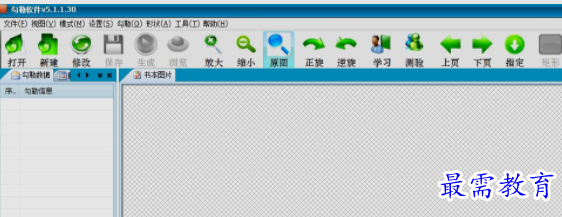
3.2图片可以按一张或是批处理裁剪;
3.3既可以查找脚本的语音id是否有相对应的语音文件;也可以查看语音文件是否在脚本中有相应的id。
4,在勾勒时,除了打开所需的工具,可以边勾勒时,边挂着解析脚本窗口,如此,不仅容易查看脚本内容,也可直接跳转到勾勒页面。
5,打开工程:除了可以双击.ekprj文件外(需安装),也可直接用鼠标把文件拖进程序即可;
6,多查看帮助中的日志,一次来查看程序的运行过程,看是否产生了什么错误!
步步高点读机数据如何制作书本?
打开软件,新建书本工程,填写正确的信息,同时指定该书本的脚本(.xls文件即可,但请使用sheet表名:脚本)。
使用F6,F7,F8打开书本图片页面,依据脚本进行勾勒即可。
勾勒完整本书,按F5即可生成书本。
(文件目录都是默认在程序文件夹下面).
勾勒说明:
勾勒图形:目前已有的图形是矩形,三角形,椭圆,勾哪种图形,选择其就可,然后使用鼠标拖动。
勾勒图形不能直接修改,如需更改请从勾勒表列中右键菜单,修改勾勒坐标。
如果该页有主次勾勒之别,请确保勾勒顺序,既:1-1应该和1-2是连在一起的;如果是打补丁的勾勒区,请填写和被打补丁区相同的勾勒号(>>>注意)。
三角形和椭圆不能跨页勾勒!
勾勒之前,如果需要裁剪黑边,请先进行图片裁剪后再勾勒。
椭圆勾勒/矩形勾勒:直接点击鼠标左键拖动;
三角形勾勒:点击鼠标左键拖动一条线,然后点击第三点;
多边形勾勒(4边形勾勒):先画一条基准线,然后连续点击另外两点;
版权声明:
1 本站所有资源(含游戏)均是软件作者、开发商投稿,任何涉及商业盈利目的均不得使用,否则产生的一切后果将由您自己承担!
2 本站将不对任何资源负法律责任,所有资源请在下载后24小时内删除。
3 若有关在线投稿、无法下载等问题,请与本站客服人员联系。
4 如侵犯了您的版权、商标等,请立刻联系我们并具体说明情况后,本站将尽快处理删除,联系QQ:2499894784
 湘公网安备:43011102000856号
湘公网安备:43011102000856号 

点击加载更多评论>>